
下載app免費領取會員


本文來自公眾號“菜雞不趕圖”
六、隨機種樹
想要快速隨機種樹咋辦呢?
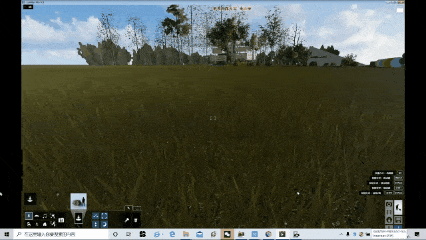
隨機選擇一種樹,種樹的時候按住CTRL鍵再點擊地面種樹,就會形成隨機分布的效果,一次的數量大概十棵左右,這種效果在做小樹林的時候比較常用。
七、人群安置
這個功能相當實用啊!(必須給我學會!!!)任何物體都可以使用這一功能。以種樹為例。
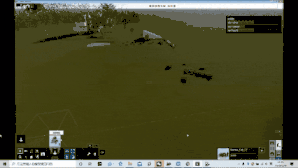
隨機選擇一棵樹,點擊人群安置選項,先選擇一個點出現一個面,再點擊第二個點,出現參數調整表,你可以調整成你要的范圍以及樹的密集程度等,Lumion8的人群安置功能是可以拐彎的(lumion6只能走直線),按住CTRL你可以選擇第三個點就會有第二個面延伸(第三個點靠近哪個點,面就往哪一邊延伸哦),這種效果在沿街種樹是相當好用的。
八、風化
如果你想要一種年代久遠、材質風化的效果,這也有!
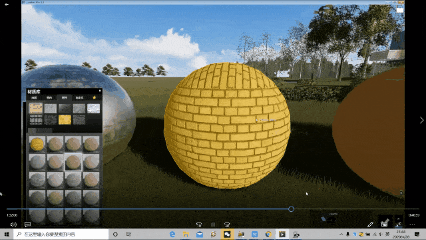
點擊材質選項,底下會有風化功能選項,可以選擇多種材質的風化效果,改變風化參數,就可以得到“年代久遠、歷經風雨”的效果啦~
九、焦距調節
Lumion中的相機焦距自動設為15,這樣的透視效果會更強一些,但會顯得不那么自然,因為不符合我們的人眼焦距,可以將焦距調節到30—50之間,這是比較自然的效果。

點擊右下方相機,打開視口,點擊拍照,就可以在圖片下方調節焦距啦~
十、剖切
在lumion中可以做剖切視圖嗎?當然可以!
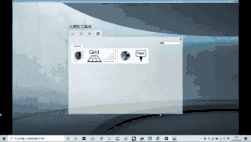
選擇下方工具欄的光源和工具庫,點擊最右側的設備/工具選項,第一個就是剖切工具。點擊在想要剖切的物體上,左下方的工具欄可以選擇旋轉及移動,調整到你想要的角度。
本文版權歸腿腿教學網及原創作者所有,未經授權,謝絕轉載。

上一篇:Lumion教程 | Lumion 11 都有哪些新功能(一)
下一篇:Lumion教程 | Lumion基礎小技巧十則(上)





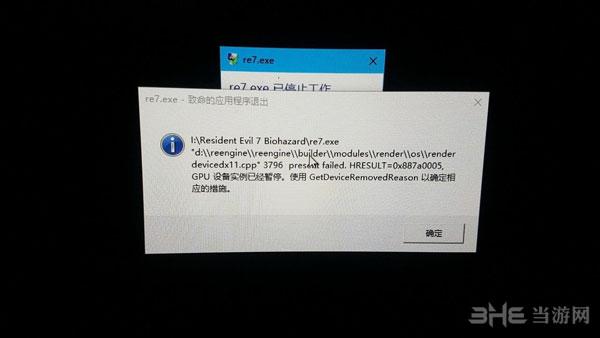
推薦專題
- Lumion教程 | 如何在Lumion中制作垂直方向的圖像
- Lumion教程 | lumion中的su模型導入遇到問題
- Lumion教程 | 連接失敗:lumion6.0無法連接
- Lumion教程 | 如何解決Lumion導入模型時出現的錯誤問題
- Lumion教程 | 如何在Lumion中移動和復制多個對象
- Lumion教程 | lumion軟件打開后模型不可見
- Lumion教程 | 無法查看lumion模型的巨大尺寸問題
- Lumion教程 | Lumion中如何導入地形圖?
- Lumion教程 | Lumion 8中導入SU模型時遇到錯誤
- Lumion教程 | 如何在Lumion中替換導入的模型












































